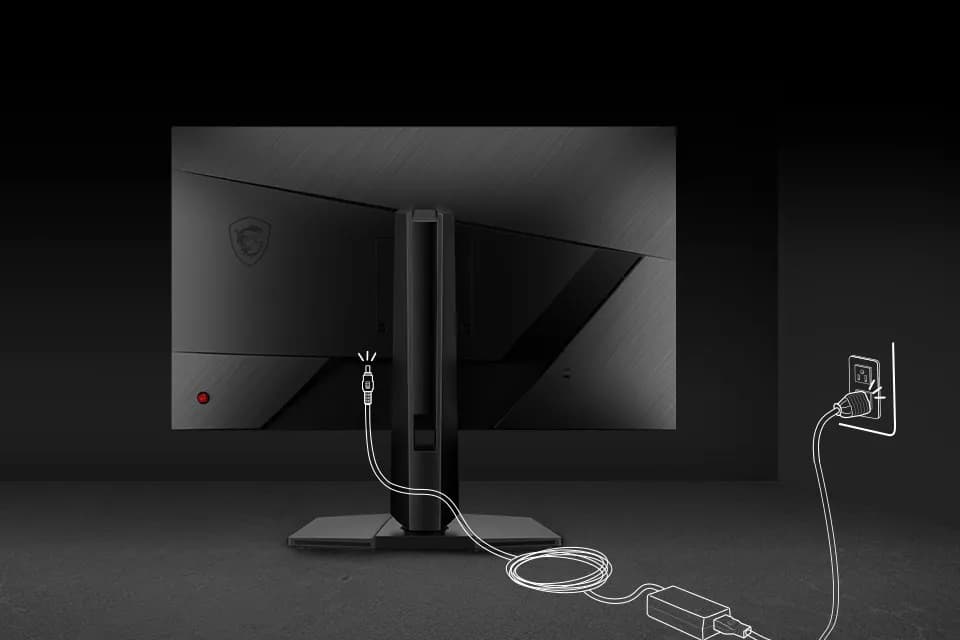Podłączenie telefonu do monitora to świetny sposób na uzyskanie lepszego obrazu i większej przestrzeni roboczej. Dzięki odpowiednim kablom lub adapterom można łatwo przenieść obraz z telefonu na większy ekran, co jest idealne do pracy, oglądania filmów czy grania w gry. Warto jednak upewnić się, że zarówno telefon, jak i monitor mają odpowiednie porty, takie jak USB-C lub HDMI, aby połączenie było możliwe.
W tym artykule przedstawimy kroki, które należy wykonać, aby skutecznie podłączyć telefon do monitora. Zrozumiesz również, jakie są wymagania techniczne oraz jakie problemy mogą wystąpić podczas tego procesu. Dzięki tym informacjom będziesz mógł cieszyć się lepszym obrazem i wygodniejszym użytkowaniem swojego urządzenia.
Kluczowe informacje:- Podłączenie telefonu do monitora wymaga odpowiedniego kabla lub adaptera.
- Najczęściej używane porty to USB-C i HDMI.
- Upewnij się, że tryb PC w telefonie jest włączony, jeśli jest dostępny.
- Obraz z telefonu powinien automatycznie pojawić się na ekranie monitora po prawidłowym podłączeniu.
- Problemy z połączeniem mogą obejmować brak obrazu lub dźwięku, które można łatwo zdiagnozować.
Jak podłączyć telefon do monitora za pomocą kabla HDMI
Podłączenie telefonu do monitora za pomocą kabel HDMI to prosty sposób na uzyskanie lepszego obrazu. Dzięki temu możesz korzystać z większego ekranu do pracy, oglądania filmów czy grania w gry. Wystarczy upewnić się, że zarówno telefon, jak i monitor mają odpowiednie porty. Po podłączeniu kabla obraz z telefonu powinien automatycznie pojawić się na ekranie monitora.
Warto wiedzieć, że kabel HDMI jest jednym z najczęściej stosowanych rozwiązań. Dzięki niemu możesz przesyłać nie tylko obraz, ale także dźwięk. W przypadku niektórych modeli telefonów konieczne może być włączenie trybu PC, aby uzyskać pełne funkcjonalności. W tym artykule przedstawimy, jak wybrać odpowiedni kabel oraz jak podłączyć telefon do monitora krok po kroku.Wybór odpowiedniego kabla HDMI do telefonu
Wybierając kabel HDMI do telefonu, zwróć uwagę na jego kompatybilność z urządzeniem. Istnieją różne typy kabli, które różnią się długością, jakością przesyłanego sygnału oraz dodatkowymi funkcjami. Warto zainwestować w kabel, który zapewnia wysoką jakość obrazu, szczególnie jeśli planujesz korzystać z monitora do gier lub oglądania filmów w wysokiej rozdzielczości.
| Typ kabla | Opis |
| Standardowy HDMI | Odpowiedni do większości zastosowań, obsługuje rozdzielczości do 1080p. |
| HDMI High Speed | Obsługuje wyższe rozdzielczości, w tym 4K i 3D. |
| HDMI z Ethernetem | Dodatkowa funkcjonalność przesyłania sygnału internetowego. |
Jak podłączyć telefon do monitora krok po kroku
Aby podłączyć telefon do monitora, wykonaj kilka prostych kroków. Po pierwsze, upewnij się, że masz odpowiedni kabel HDMI. Podłącz jeden koniec kabla do portu HDMI w monitorze, a drugi koniec do portu w telefonie. W przypadku telefonów z portem USB-C może być konieczne użycie adaptera.
Następnie włącz monitor i wybierz odpowiednie źródło sygnału. Zazwyczaj można to zrobić za pomocą przycisku „Źródło” lub „Input” na pilocie. Jeśli telefon ma tryb PC, upewnij się, że jest włączony. Po tych krokach obraz z telefonu powinien być widoczny na ekranie monitora. Jeśli nie, sprawdź połączenia i ustawienia.
Jak podłączyć telefon do monitora bezprzewodowo
Podłączenie telefonu do monitora bezprzewodowo to wygodna opcja, która eliminuje potrzebę używania kabli. Dzięki temu możesz cieszyć się większą swobodą ruchu i uniknąć bałaganu z przewodami. Wykorzystanie technologii bezprzewodowej, takiej jak Miracast, pozwala na łatwe przesyłanie obrazu z telefonu na ekran monitora. To idealne rozwiązanie dla tych, którzy chcą korzystać z większego ekranu do prezentacji, oglądania filmów lub grania w gry.Warto również wspomnieć, że istnieje wiele metod połączenia bezprzewodowego, które różnią się funkcjonalnością i jakością przesyłanego obrazu. Bezprzewodowe połączenie telefonu z monitorem może być realizowane nie tylko przez Miracast, ale również za pomocą innych urządzeń, takich jak Chromecast. W tym artykule przedstawimy, jak skonfigurować Miracast oraz jakie są alternatywy dla tej technologii.
Wykorzystanie technologii Miracast do bezprzewodowego połączenia
Aby skorzystać z Miracast, upewnij się, że zarówno telefon, jak i monitor obsługują tę technologię. W większości nowoczesnych urządzeń jest to standard. Aby skonfigurować połączenie, przejdź do ustawień swojego telefonu, znajdź opcję „Wyświetlanie” lub „Bezprzewodowe wyświetlanie”, a następnie wybierz monitor, z którym chcesz się połączyć. Po nawiązaniu połączenia obraz z telefonu powinien być widoczny na ekranie monitora.
Alternatywy dla Miracast: Chromecast i inne rozwiązania
Jeśli Miracast nie jest dostępny lub nie działa, możesz rozważyć użycie Chromecast lub innych urządzeń do przesyłania obrazu. Chromecast pozwala na przesyłanie obrazu z telefonu na monitor za pomocą sieci Wi-Fi. Wystarczy podłączyć urządzenie do portu HDMI w monitorze i skonfigurować je w aplikacji Google Home. Inne rozwiązania, takie jak Apple TV dla użytkowników iPhone’a, również oferują podobne funkcje.
Czytaj więcej: Jak podłączyć 2 monitory do komputera Windows 10 bez problemów
Jakie problemy mogą wystąpić przy podłączaniu telefonu do monitora
Podczas podłączania telefonu do monitora mogą wystąpić różne problemy, które mogą utrudnić korzystanie z tej funkcji. Najczęściej spotykane trudności to brak obrazu na monitorze lub problemy z dźwiękiem. Zrozumienie tych problemów i umiejętność ich rozwiązania jest kluczowe, aby w pełni wykorzystać możliwości swojego urządzenia. Warto znać kilka podstawowych kroków, które mogą pomóc w diagnozowaniu i naprawie tych problemów.
Ważne jest, aby sprawdzić wszystkie połączenia, upewnić się, że używasz odpowiedniego kabla oraz że monitor jest ustawiony na właściwe źródło sygnału. Czasami problem może wynikać z ustawień samego telefonu, takich jak włączenie trybu PC. W przypadku trudności z dźwiękiem, konieczne może być sprawdzenie ustawień audio zarówno w telefonie, jak i na monitorze.
Rozwiązywanie problemów z brakiem obrazu na monitorze
Brak obrazu na monitorze to jedna z najczęstszych trudności, z jakimi mogą się spotkać użytkownicy. Aby rozwiązać ten problem, zacznij od sprawdzenia, czy kabel HDMI jest prawidłowo podłączony do obu urządzeń. Upewnij się, że monitor jest ustawiony na odpowiednie źródło sygnału, na przykład HDMI 1 lub HDMI 2, w zależności od portu, do którego jest podłączony telefon. Jeśli używasz adaptera, sprawdź, czy jest on kompatybilny z twoim telefonem.
Problemy z dźwiękiem podczas podłączenia telefonu
Problemy z dźwiękiem przy podłączaniu telefonu do monitora mogą być frustrujące, ale zwykle są łatwe do naprawienia. Po pierwsze, upewnij się, że dźwięk w telefonie jest włączony, a głośność ustawiona na odpowiedni poziom. Sprawdź również, czy monitor nie jest wyciszony. W niektórych przypadkach konieczne może być ręczne ustawienie opcji audio w telefonie, aby dźwięk był przesyłany przez HDMI. Warto również przetestować inne kable lub porty, aby wykluczyć uszkodzenia sprzętu.
Jakie urządzenia są kompatybilne z podłączeniem telefonu do monitora
Kompatybilność urządzeń jest kluczowym czynnikiem przy podłączaniu telefonu do monitora. Wiele nowoczesnych telefonów obsługuje standardy HDMI lub USB-C, co ułatwia podłączenie do różnych monitorów. Warto zwrócić uwagę na specyfikacje techniczne zarówno telefonu, jak i monitora, aby upewnić się, że będą one działały razem. Niektóre modele telefonów wymagają dodatkowych adapterów, aby mogły być podłączone do starszych monitorów.
W przypadku monitorów, większość nowoczesnych modeli obsługuje HDMI, co czyni je bardzo uniwersalnymi. Warto także sprawdzić, czy urządzenia wspierają technologie takie jak Miracast lub Chromecast, które mogą umożliwić bezprzewodowe połączenie. Prawidłowe dopasowanie urządzeń zapewnia lepszą jakość obrazu i dźwięku, co jest istotne dla komfortu użytkowania.
Lista popularnych modeli telefonów i monitorów
Na rynku dostępnych jest wiele modeli telefonów i monitorów, które są kompatybilne ze sobą. Oto kilka popularnych opcji:
- Telefony: Samsung Galaxy S21, iPhone 12, Xiaomi Mi 11
- Monitory: Dell UltraSharp U2720Q, LG 27UK850-W, ASUS ProArt PA278QV
Jak sprawdzić kompatybilność urządzeń przed podłączeniem
Aby upewnić się, że twoje urządzenia są ze sobą kompatybilne, sprawdź specyfikacje techniczne obu urządzeń. Możesz to zrobić, odwiedzając strony producentów lub przeglądając instrukcje obsługi. Zwróć uwagę na typy portów, które obsługują oba urządzenia. Warto również poszukać opinii użytkowników, którzy mieli podobne zestawy, aby dowiedzieć się o ewentualnych problemach z kompatybilnością.
Jakie zastosowania ma podłączenie telefonu do monitora
Podłączenie telefonu do monitora otwiera wiele możliwości, które mogą ułatwić codzienne zadania. Możesz korzystać z większego ekranu do pracy, co zwiększa komfort i efektywność. Praca na dużym monitorze pozwala na łatwiejsze zarządzanie wieloma oknami i aplikacjami jednocześnie. Dodatkowo, podłączenie telefonu do monitora umożliwia korzystanie z aplikacji w trybie pełnoekranowym, co jest szczególnie przydatne podczas prezentacji.
Oprócz zastosowań zawodowych, podłączenie telefonu do monitora to także świetny sposób na relaks. Możesz oglądać filmy, grać w gry lub przeglądać zdjęcia na większym ekranie, co znacznie poprawia wrażenia wizualne. Dzięki temu możesz cieszyć się lepszą jakością obrazu i dźwięku, co sprawia, że korzystanie z multimediów staje się przyjemniejsze.
Używanie telefonu jako drugiego ekranu w pracy
Używanie telefonu jako drugiego ekranu to doskonały sposób na zwiększenie wydajności pracy. Możesz na przykład mieć otwarte notatki na telefonie, podczas gdy na monitorze pracujesz nad dokumentem. Dzięki temu zaoszczędzisz czas i zyskasz lepszą organizację. Wiele aplikacji oferuje możliwość synchronizacji między urządzeniami, co dodatkowo ułatwia pracę.
Rozrywka: gry i filmy na większym ekranie
Podłączenie telefonu do monitora to także świetny sposób na rozrywkę. Oglądanie filmów na dużym ekranie zapewnia lepsze doznania wizualne, a gra na monitorze może być znacznie bardziej satysfakcjonująca. Dzięki wyższej rozdzielczości i większej przekątnej ekranu, możesz cieszyć się swoimi ulubionymi grami i filmami w zupełnie nowy sposób.
Podłączenie telefonu do monitora: Klucz do lepszej wydajności
Podłączenie telefonu do monitora otwiera nowe możliwości zarówno w pracy, jak i w rozrywce. Użytkownicy mogą korzystać z większego ekranu, co zwiększa komfort i efektywność, a także umożliwia łatwiejsze zarządzanie wieloma aplikacjami jednocześnie. Przykładowo, używanie telefonu jako drugiego ekranu pozwala na synchronizację notatek z dokumentami na monitorze, co znacząco ułatwia pracę i oszczędza czas.
Oprócz korzyści zawodowych, podłączenie telefonu do monitora poprawia doświadczenia multimedialne. Oglądanie filmów czy granie w gry na większym ekranie zapewnia lepszą jakość obrazu i dźwięku, co czyni te aktywności znacznie bardziej satysfakcjonującymi. Dzięki temu użytkownicy mogą cieszyć się swoimi ulubionymi treściami w zupełnie nowy sposób, co podkreśla znaczenie tej funkcji w codziennym użytkowaniu urządzeń mobilnych.